-
Hozzászólások
6 -
Csatlakozott
-
Utoljára aktív
-
Nyert napok száma
1
Tartalom típusa
Profil
Fórumok
Naptár
Posztok, írta Cody
-
-
Sziasztok!
Ez a leírás azt a célt szolgálja, hogy a játékotok avagy a GTA5-ben való játékélményetek szebb és jobb legyen.
(Amíg a szerver nincs nyitva, addig feldobom ezzel már előre a játék élményetek)Már egyből a lényegre is térnék:
Szóval, 3 részre bontanám ezt az egész leírást.
Low - Medium | Natural Vision | Ingyenes | 0 €
Medium - High | Natural Vision Remastered | Ingyenes | 0 €
High - Ultra | Natural Vision Evolved | Fizetős | 10 €1. Natural Vision (abc sorrendben lesznek a folyamatok)
A, Töltsük le a Natural Vision (NV) modot, innen: Natural Vision.
B, Az Alt:V mappánkon belül hozzunk létre egy "mods" nevezetű mappát.
C, Ha már letöltöttük a .rar fáljt, lépjünk bele. Benne található 3 fájl: "z_NVR_ExtraCarcols" - "z_NVR_Extra" - "z_NVR_Base".
D, Ezt a 3 fájlt húzzuk a mods nevezetű mappánkba, amit az Alt:V mappáján belül hoztunk létre.
E, Ha mind ezzel megvagyunk, élvezzük a játékot!
FELHÍVÁS/GY.I.K A NATURAL VISION(EL) KAPCSOLATBAN
FPS hiány? - 1-5FPS vesztés(Ritka az is)
Nagy teljesítményű gép kell hozzá? - Nem, egy Medium gép bőven elég hozzá, talán még a Low is belefér.
Miért nem tölti be a grafikai modot, hogyan veszem észre azt, hogy működik a grafikai mod? - A színek másabbak és a távoli objecteket is látjuk, avagy nem felhős az a rész, hanem tisztán látjuk, (Félreértés ne essék, nem a felhők tűnnek el, hanem a látótávolságunk lett nagyobb.)
Miért nem látszik a színes izzó? - Ez az egy ismert hibája van sajnos, hogy nem működik vele a színes izzó.2. Natural Vision Remastered (abc sorrendben lesznek a folyamatok)NEM MŰKÖDIK TÖBBÉSpoilerA, Töltsük le a(z) OpenIV-t, innen: OpenIV.
B, Töltsük le a Natural Vision Remastered modot, innen: Natural Vision Remastered + VisualV.
C, Ha már letöltöttük a(z) OpenIV-t akkor két kattintás a .exe telepítőre, és telepítsük fel. (Ajánlatos használni azt a telepítési helyet, ami a(z) OpenIV megad, ha máshova akarjuk, nem fogja feltelepíteni, csak egy másik telepítőt fog generálni.).
D, OpenIV.exe alkalmazást elindítjuk, be kell állítanunk a GTA5 Fő mappáját, amint ez megvan --> Következő(Continue) gomb --> Bejön a fő panel, legfelül lesz egy lehetőség a vezérlő panelen, hogy "tools" --> Asi Manager --> Asi Loader, OpenIV.asi telepítése. Ha ez megvan, bezárhatjuk ezt a panelt.
E, Ha már letöltöttük a .rar fájlunkat, amiben a(z) NVR + VV található, akkor bontsuk ki őket / húzzuk ki őket az asztalunkra, vagy egy tetszőleges helyre.
F, Jobb klikk a VisualV.oiv fájlra --> Társítás --> Egyéb alkalmazások --> OpenIV. (Felugrik egy ablak, majd egy nagy INSTALL gomb lesz előttünk a monitoron. Rákattintunk és lesz egy lehetőség, hogy hova szeretnénk telepíteni, az alap GTA5 fő mappájba VAGY az alap GTA5 Főmappáján belüli MODS mappába. Értelemszerűen a mods mappa lehetőséget válasszuk.
G, Következzék a Natural Vision Remastered.oiv fájl. Ugyanez a folyamat, jobb klikk --> társítás --> egyéb alk. --> OpenIV. Azt a folyamatot kövessétek, amit a(z) VisualV alatt írtam.
H, Ha mind - mind megvannak ezek a folyamatok következzék az "inject"elés. Lépjünk be a GTA5 Fő mappájába --> a szemünkkel célozzuk meg a dinput8.dll fájlt --> Mielőtt indítjuk az Alt:V-t töröljük ki ezt a megcélzott fájlt --> Rendszergazdaként kezdjük el indítani az Alt:V-t és amikor bejön a Rockstar Games Launcher ablak, leggyorsabb módszerrel CTRL+Z gomb lenyomásaival a mappa visszakerül a helyére és a grafikai mod már injectelve is lett.
I, (MÁSHOGY) Ha mind - mind megvannak ezek a folyamatok következzék az "inject"elés. Lépjünk be a GTA5 Fő mappájába --> a szemünkkel célozzuk meg a dinput8.dll fájlt --> Miközben indítjuk az Alt:V-t a dinput8.dll fájl átfog neveződni dinput8.dll.renamed-re --> Rockstar Games Launcher felirat közben, vegyük ki a nevéből a .renamed részt.
J, Ha mind ezzel megvagyunk, élvezzük a játékot!
FELHÍVÁS/GY.I.K A NATURAL VISION REMASTERED(EL) KAPCSOLATBAN
Fps hiány? - 5-10FPS vesztés(Ritka az is).
Nagy teljesítményű gép kell hozzá? - Majdnem, már inkább egy Medium+ - High gépezet kell ennek a grafikai modnak.
Miért nem tölti be a grafikai modot, hogyan veszem észre azt, hogy működik a grafikai mod? - A színek másabbak és a távoli objecteket is látjuk, a füst nagyobb lesz valamivel (minden füst effekt), a színes gumifüst pár autón nem látszik.
Miért nem látszik a színes izzó, egyes autókon? - Némelyik autón nem látszik sajnos a színes izzó.
Miért világítja ki minden a szememet? - Ez ellen van egy jó opció. Lépjünk be az ALAP GTA5-be --> Beállítások --> Fényerő --> 50%-ra vegyük le és már is jobb lesz a szemünknek, ha ez sem elég, vegyük méglentebb, de ne annyira, hogy ne lássuk azt, hogy merre is áll a fejünk / szemünk.
3. Natural Vision Evolved
Erre külön hangsúlyt nem fektetnék inkább, sem hírdetni, sem késztetni nem akarom az embereket arra, hogy megvegyék ezt a grafikai modot.
Akit jobban érdekel ez a grafikai mod, Discordon feltud engem keresni. : 𝑪𝒐𝒅𝒚#8291
Ha bármilyen problémád adódna a folyamatok közben, nyugodtan írj/írjatok rám a Discordon keresztül. : 𝑪𝒐𝒅𝒚#8291
Köszönöm, hogy végigolvastad eme, kis leírást. Remélem, hogy tudtam segíteni velük, legyen további szép reggeled/napod/estéd/éjszakád!
(Szerkesztés folyamatban)
Üdvözlettel, Cody-
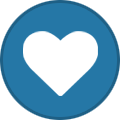 1
1
-
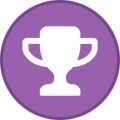 1
1
-
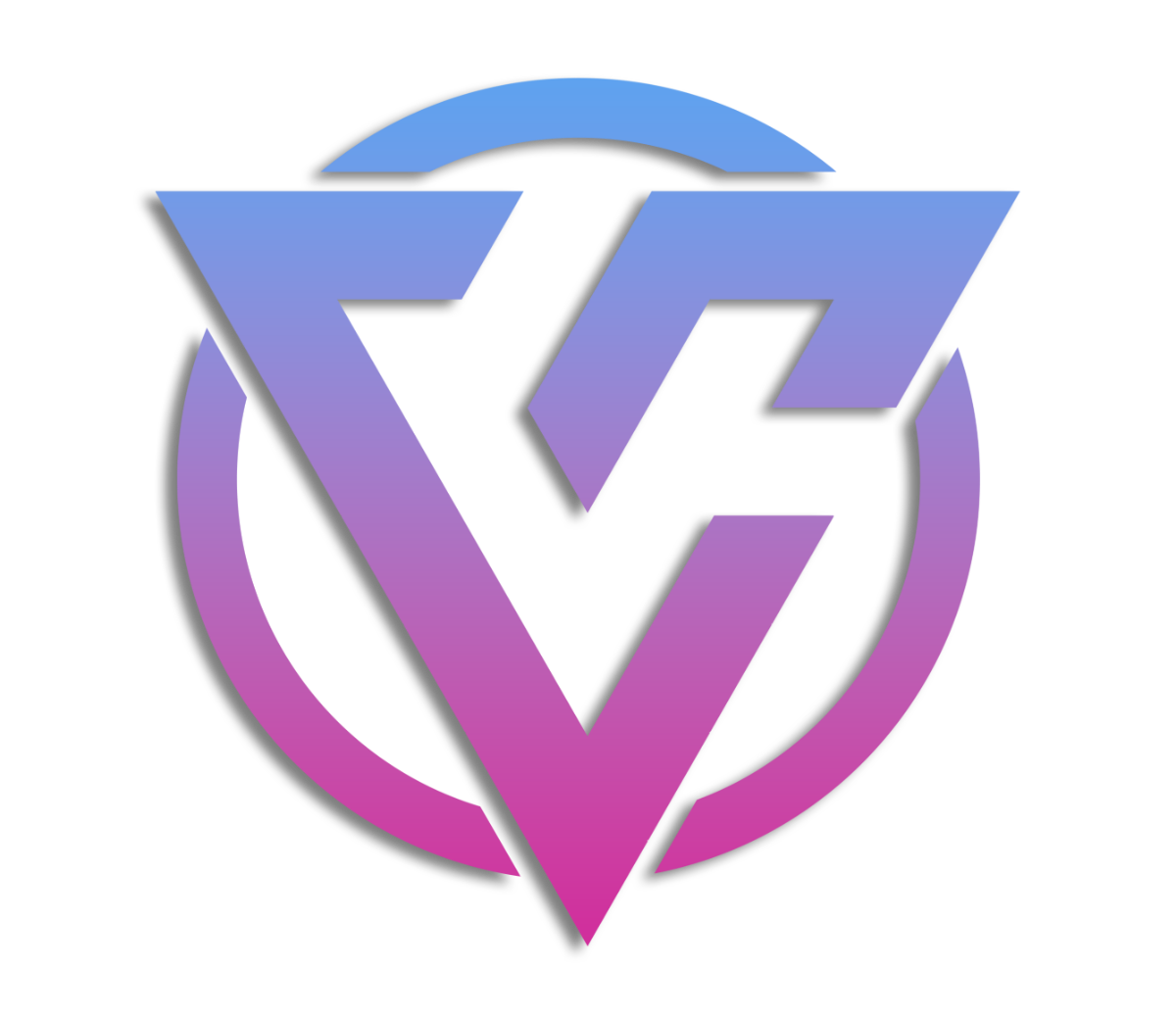


Nvidia GeForce Experience | Fotózás, Szűrő(k) használata
itt: Egyéb leírások
Elküldve · Szerkesztve Cody által
Sziasztok!
Elhoztam ma nektek egy olyan leírást, amit már sokan tudhatnak vagy nem tudnak róla és szívesen hasznát venné!
No, vágjunk is bele a dolgokba.
Leszögezném már előre, hogy AMD videókártyákon ez NEM FOG MŰKÖDNI!
A következő lenne a folyamat:
Hogyan használjuk? (abc sorrendben lesznek a folyamatok)
A, Töltsük le HA nincs letöltve, a(z) Nvidia GeForce Experience "alkalmazást" innen: Nvidia GeF. Exp. Ez maga ugye a videókártya Driver update(e)rünk is egyben.
B, Hogyha ez megvan, akkor két kattintást a telepítő fájlra, telepítsük fel, ha még ezt nem tettük meg. Amíg lemegy a folyamat, addig nyugalomban várakozzunk.
C, Megtörtént a telepítés, következzék ismételten egy telepítés HA még nem tettük meg. Feltesszük a videókártyánk legfrissebb verziós Driverünket. (Párszor a monitorunk ki/be fog kapcsolni, de az nem vészes, nem kell ez miatt aggódni.
D, Minden megvan, feltettük az Expressz verziós Driverünket, hát kezdődjék a mulatság. Lépjünk be a GTA5-be/Alt:V-be (ötletesebb a GTA5-be lépni, mivel ugye még a szerver nem nyitott meg.) Beléptünk a GTA5-be, és már Michael, Trevor és Franklin vár minket. (Ki melyikkel kezdi, stb.) Nyomjuk le azt ALT+F3 gombunkat és az ezek utáni folyamatokat képekben mutatnám inkább, ezek lesznek az E/F-el jelölt folyamatok.
E, ALT+F3 Gomb(ok) lenyomás eredménye:
Szóval ez a panel jön elő és saját magunknak testreszabhatjuk, hogy mit/hogy szeretnénk. Én tettem mellé egy példát is, hasonlót használtam sokáig.
F, ALT+F2 Gomb(ok) lenyomás eredménye:
Nagyjából ennyi lenne a folyamat, a(z) ALT+F3-asnál a játék úgymarad, mármint amit mi beállítunk hozzá szűrőket az értelemszerűen úgy fog kinézni és persze ki is tudjuk kapcsolni.
A(z) ALT+F2-esnél pedig, beállítjuk a képet, hogy milyet is szeretnénk --> Pillanatkép és el is készíti a képet, amit legjobb esetben a: Ez a gép --> Videók --> Grand Theft Auto V | Mappába fogja tenni.
Remélem, hogy ismét tudtam ezzel segíteni, ha problémád/tok lenne valamelyik folyamattal, Discordon elértek. : 𝑪𝒐𝒅𝒚#8291
Köszönöm, hogy végigolvastad eme, kis leírást. Remélem, hogy tudtam segíteni velük, legyen további szép reggeled/napod/estéd/éjszakád!
(Szerkesztés folyamatban)
Üdvözlettel, Cody